Excelで適切な機能を使用する方法
ExcelのPROPER関数は、適切なケースのテキストを作成したり、タイトルケースを言ったりするために使用されます。この関数は、セル内の各単語の最初のアルファベットを大文字にします。この記事では、PROPER関数の使用方法について説明します。
ExcelPROPER関数の構文
=PROPER(text)
テキスト:適切な場合に変換するテキストまたは文字列です。テキスト内の各単語のうち、最初の後者は大文字になります。
Excel PROPER関数例1:
この例では、ユーザーは列Aにいくつかの名前を入力します。各名前の最初の後者が大文字であることがわかっているので、ここでも同じ名前が必要です。ただし、適切な場合にユーザーが書くことを信頼できないため、ExcelのPROPER関数を使用します。私はこれに頼ることができません。
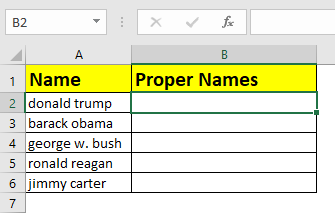
以下の式をB1に書き、コピーしてください。
=PROPER(A2)
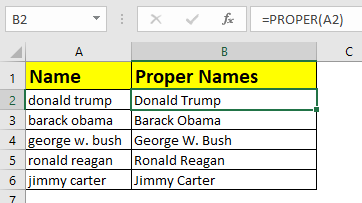
Excel PROPER例2:適切な大文字と小文字の入力のみを取得する多くの場合、ユーザーは適切な大文字または大文字と小文字のみを入力する必要があります。この場合、Excelでデータ検証を行います。
ここに、検証コードと呼ばれる列があります。秘密のパーティーにゲストを招待したとしましょう。あなたは彼らに秘密のコードを送りました。彼らはExcelの列に秘密のコードを入力します。秘訣は、各コードをタイトルケースにする必要があるということです。したがって、ユーザーがPROPER以外のケースを入力すると、エラーが表示されます。
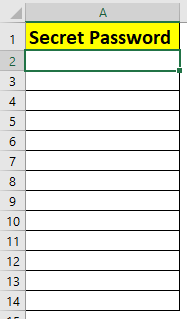
。 ..最初のセルを選択します。ここではA2です。
-
[データ]タブに移動しますか?データ検証 ?
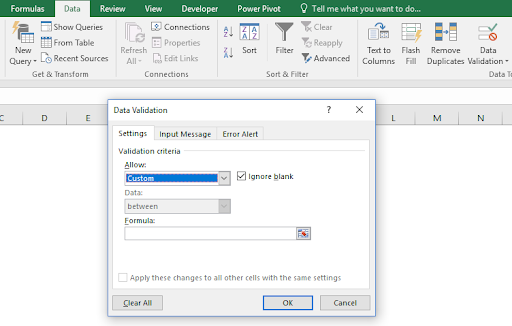
。この数式を数式セクションに記述します。 [OK]をクリックします。このセルをコピーします。
<div = “bbbb”> = link:/ logical-formulas-excel-exact-function-2 [EXACT](A2、PROPER(A2))
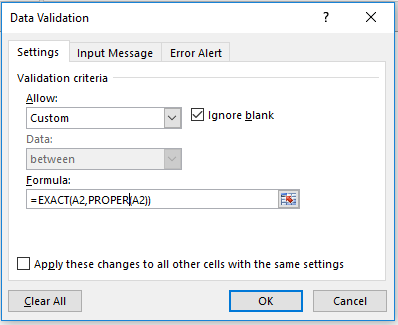
ここで、大文字と小文字が正しく入力されていないテキストを入力してみてください。
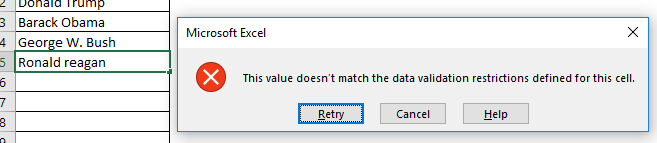
入力を受け付けません。
仕組み
ここでは、セルに入力されたテキストを、EXACT関数を使用してそのテキストの適切なケースと比較します。それらが一致しない場合、Excelは無効な入力プロンプトを表示します。
そうそう、皆さん、これはあなたがExcelでPROPER関数を使用する方法です。このExcelの機能について疑問がある場合は、以下のコメントセクションでお知らせください。
関連記事:
link:/ excel-text-formulas-how-to-use-lower-function-in-excel [ExcelでLOWER関数を使用する方法] `link:/ working-with-formulas-converting-text-to-uppercase [ExcelでUPPERfunctionを使用する方法] link:/ logical-formulas-excel-exact-function-2 [ExcelでEXACT関数を使用する方法] link:/ lookup-formulas-how-to-do-case- sensitive-lookup-in-excel [Excelで大文字と小文字を区別するルックアップを行う方法] `
人気の記事:
link:/ keyboard-formula-shortcuts-50-excel-shortcuts-to-increase-your-productivity [生産性を高めるための50のExcelショートカット]
link:/ excel-date-and-time-how-to-use-the-now-function-in-excel [ExcelでVLOOKUP関数を使用する方法]
link:/ excel-date-and-time-how-to-use-the-now-function-in-excel [Excel2016でCOUNTIFを使用する方法]
link:/ excel-date-and-time-how-to-use-the-now-function-in-excel [ExcelでSUMIF関数を使用する方法]
===